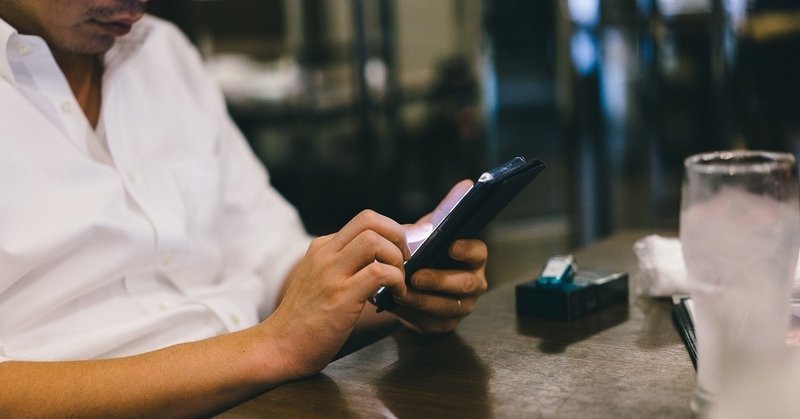
AndroidStudio エミュレーター作成手順
今回はエミュレーター作成の手順について書いていこうと思います。
エミュレーターはAVD(Android Virtual Device)Managerというもので管理を行います。
メニューからTools→AVD Managerを選択して起動をします。
起動すると、まだ何もエミュレーターが作成されていない場合は下記の通り、何も表示されていないと思います。もし1つでも作成されていれば、一覧として表示がされます。

では作成をしていきます。「Create Virtual Device…」ボタンをクリックします。
そうすると、どのハードウェアを使用するかの選択画面が表示されます。

今回は初期の状態(「Category」は「Phone」、「Name」から「Nexus5X」)のままNextをクリックして次に移動をします。
この画面では、前の画面で選択をしたデバイスに、どのシステムイメージを入れるかを選択していきます。

画面には3つのタブが表示されていると思います。
「Recommended」はオススメのイメージが表示されています。ここには比較的新しいものが表示されているので、それ以前のが使用したい場合は「x86Images」タブを選択してください。ここには全てのバージョンが表示されています。
今回はOreoというものを使いますので、その隣にある「Download」をクリックします。
ダウロードが完了したらNextで次の画面に移動をします。

移動すると、AVDの設定画面になります。
今回はデフォルトのままでfinishを推します。
もし、デバイスを再選択をしたい場合は、AVDNameのしたの「Change」をクリックし、再選択することができます。

無事作成できましたので、起動をして見ます。Actionsというタブの中から再生ボタンをクリックして起動を行います。
横の鉛筆ボタンを押すことで、先ほどのAVD設定画面に戻ることができます。

以上がエミュレーターの作成手順です。
同様の手順で、いろいろな画面サイズに適したエミュレーターを作成して見てくださいね!
この記事が気に入ったらサポートをしてみませんか?
